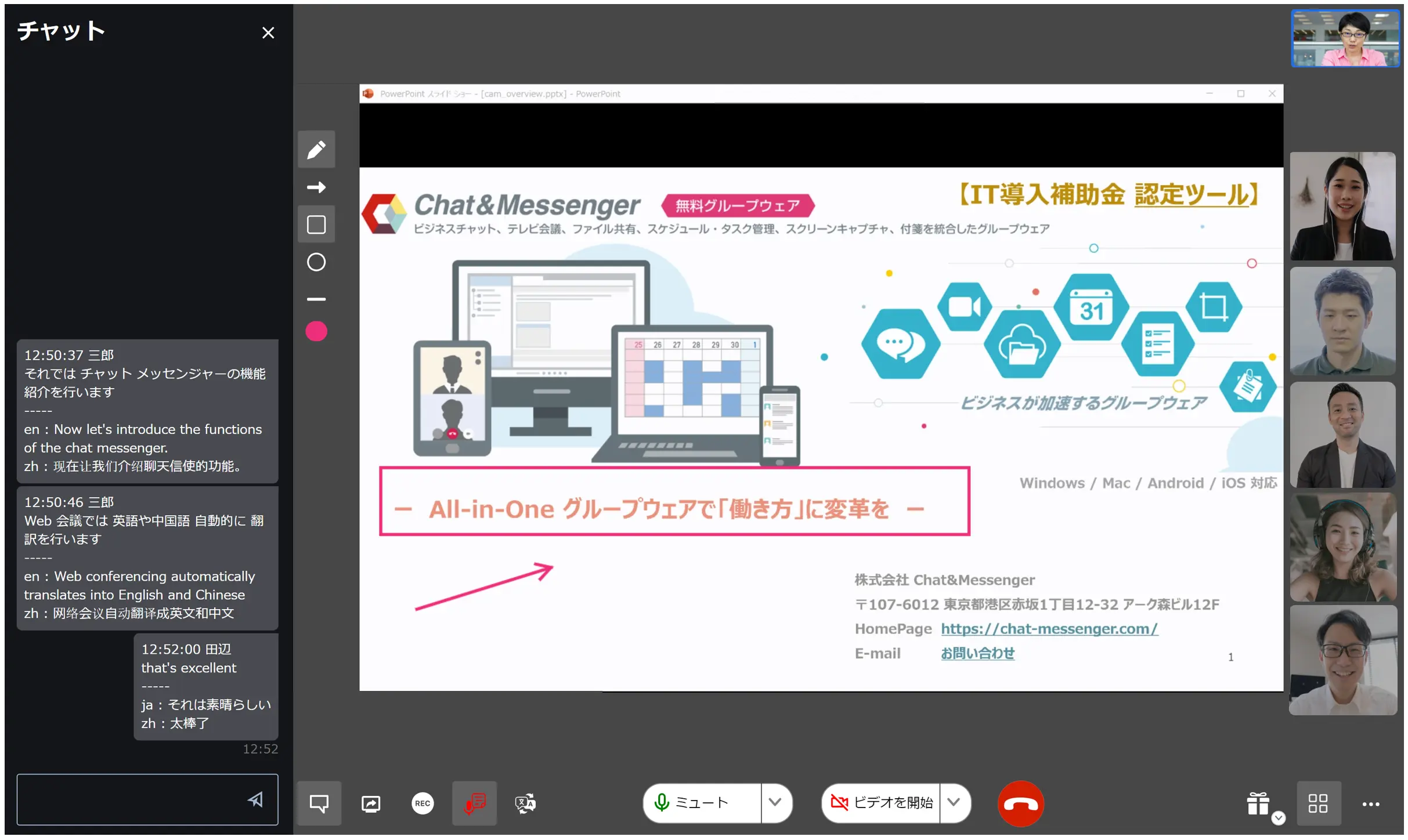Cách sử dụng- loại -
-

Web会議負荷ツール
【はじめに】 負荷ツールを使用すると、テスト用の参加者を疑似的に会議へ参加させ、組織内で「何人まで同時参加が可能か」を検証できます。 【負荷ツール利用方法】 1. 負荷ツールでアクセスする会議URLをクイックWeb会議で生成 2. MeetSimulator.zip ダ... -

Các cổng được sử dụng bởi CAMServer
[Tổng quan] Đây là tổng quan về tất cả các cổng được CAMServer sử dụng. [Danh sách các cổng được sử dụng] Truy cập từ máy khách đến từng máy chủ Cổng Nguồn Đích Sử dụng TCP: 443 Trình duyệt web Máy chủ web HTTPS Truy cập từ trình duyệt đến máy chủ web TCP: 8080 Máy chủ web ứng dụng di động... -

SSO (Đăng nhập một lần) bằng xác thực Windows tích hợp IIS
[Tổng quan về Xác thực Windows tích hợp] Xác thực Windows tích hợp (IWA) là một cơ chế tự động cung cấp thông tin xác thực người dùng cho IIS khi IIS và người dùng đăng nhập vào cùng một miền. Khi bạn tạo một trang web bằng ASP.NET C#, xác thực người dùng... -

quy trình làm việc
[Giới thiệu] Chat&Messenger được trang bị quy trình làm việc. Quy trình làm việc đề cập đến một khuôn khổ để hệ thống hóa quy trình và quy trình thực hiện các nhiệm vụ trong doanh nghiệp và dự án cũng như thực hiện chúng một cách hiệu quả. Bằng cách xác định quy trình làm việc, từng bước của công việc được xác định rõ ràng... -

Tin nhắn trực tiếp và trò chuyện nhóm
[Tổng quan] Tin nhắn trực tiếp chủ yếu là trao đổi tin nhắn riêng tư giữa các cá nhân. Tin nhắn có thể được gửi và nhận trên cơ sở một-một hoặc một-nhiều. Trò chuyện nhóm là hình thức tạo một phòng riêng và nhiều người tham gia có thể giao tiếp cùng lúc, cho phép một nhóm... -

Lưu lượng truy cập mạng hội nghị trên web
Chúng tôi sẽ giải thích lượng lưu lượng truy cập được áp dụng cho bộ định tuyến trung tâm nội bộ trong một tổ chức khi tổ chức hội nghị web Chat&Messenger. [・Bảng so sánh để chia sẻ tài liệu] Khi tổ chức hội nghị trên web, lưu lượng truy cập sau sẽ được tạo trên bộ định tuyến trung tâm nội bộ, v.v. Âm thanh của 5 người dùng10... -

Cách sử dụng – CAMServer tại chỗ
Tổng quan/Cài đặt CAMServer Tổng quan Mua giấy phép Cách cài đặt CAMServer Cài đặt tên miền Cài đặt khởi động lại máy chủ CAM Sao lưu CAMServer Khởi động dưới dạng dịch vụ Windows Cách báo cáo sự cố Cài đặt/Tải xuống Môi trường vận hành/Cài đặt Cập nhật phiên bản... -

Cài đặt email
[Giới thiệu về cài đặt email] Bằng cách thiết lập máy chủ email tự quản lý chạy tại chỗ trong cài đặt email, mỗi người dùng có thể được thông báo qua email khi họ nhận được tin nhắn trò chuyện. [Định cấu hình cài đặt email trên màn hình quản lý] Như trong hình bên dưới, máy chủ SMTP, cổng SMTP... -

Đặt phòng hội thảo/thiết bị
[Đặt Phòng Hội nghị/Cơ sở] Khi đăng ký lịch trình, bạn có thể sử dụng dịch vụ đám mây hoặc CAMServer tại chỗ để đặt trước các tiện ích dùng chung như phòng hội nghị, máy chiếu và xe công ty. Để đặt phòng hội nghị, hãy chọn "Đặt Phòng Hội nghị" trên màn hình "Đăng Ký Lịch Trình". -

Cài đặt Trực tuyến/Ngoại tuyến/Đi vắng
[Sự khác biệt giữa cài đặt trực tuyến/ngoại tuyến/vắng mặt] Khi bạn đặt cài đặt vắng mặt, [vắng mặt] sẽ được hiển thị trên danh sách người dùng của người dùng khác, cho phép họ cho người dùng khác biết rằng bạn vắng mặt hoặc bạn không thể trả lời ngay lập tức. Ngoài ra, khi bạn đặt sự vắng mặt, trạng thái của biểu tượng sẽ thay đổi như sau. Ồ... -

Quản lý tài liệu/chia sẻ tập tin
[Chia sẻ tệp/Quản lý tài liệu] Mặc dù việc sử dụng tính năng trò chuyện trong công việc giúp giao tiếp suôn sẻ hơn nhưng việc trao đổi tất cả thông tin qua trò chuyện có thể khiến thông tin quan trọng bị mất. Bằng cách sử dụng chức năng chia sẻ tệp và quản lý tài liệu, bạn có thể... -

Cách sử dụng – Trình duyệt/Ứng dụng web/Di động
Hướng dẫn này dành cho việc sử dụng phiên bản trình duyệt của dịch vụ đám mây Chat&Messenger hoặc CAMServer (Doanh nghiệp) tại chỗ. Các thiết bị mục tiêu bao gồm trình duyệt tiêu chuẩn, phiên bản ứng dụng web và điện thoại thông minh (Android/iOS). Liên quan đến tài khoản Tạo tài khoản... -

đám mây di động
[Đám mây/Di động] Bằng cách sử dụng dịch vụ đám mây Chat&Messenger, người dùng có thể được tự động nhận dạng theo miền email và liên kết liền mạch giữa các thiết bị di động, văn phòng và công ty. Ngoài ra, điều quan trọng về làm việc từ xa được khuyến nghị trong cải cách phong cách làm việc là... -

Tổng quan về hội thảo trên web/gọi video
[Giới thiệu về hội nghị trên web và cuộc gọi điện video] Trò chuyện&Messenger cho phép bạn dễ dàng sử dụng cuộc gọi điện video, hội nghị trên web và chia sẻ màn hình máy tính để bàn. Khi bạn muốn có một cuộc họp đơn giản thông qua hội nghị trên web để tiết kiệm chi phí vận chuyển hoặc khi bạn muốn truyền đạt tình hình ở một địa điểm ở xa một cách chi tiết hơn bằng video thời gian thực... -

Cách sử dụng hội nghị trên web
[Giới thiệu] Cả phiên bản dành cho máy tính để bàn và phiên bản trình duyệt đều có thể được liên kết liền mạch với hội nghị trên web. Sử dụng đám mây/tại chỗ Vui lòng sử dụng các phương pháp sau tùy thuộc vào môi trường của bạn. Khi sử dụng đám mây, bạn có thể sử dụng dịch vụ đám mây Chat&Messenger hoặc sử dụng dịch vụ tại chỗ... -

Quản lý người dùng khách
[Giới thiệu] Bằng cách sử dụng chức năng quản lý người dùng khách, bạn có thể tạo người dùng với các đặc quyền hạn chế và chỉ có thể trò chuyện và hội thảo trên web. -Người dùng khách chỉ có thể sử dụng trò chuyện và hội thảo trên web.・Người dùng là khách có thể giới hạn số người dùng mà họ có thể liên hệ trong công ty... -

Lịch sử cập nhật CAMServer
-

Cách cài đặt CAMServer
[Cách cài đặt CAMServer tại chỗ] Phần này giải thích cách cài đặt CAMServer để kiểm tra sau khi khởi động. *Vui lòng kiểm tra tổng quan về CAMServer và môi trường hoạt động. [Sự khác biệt giữa mô hình LAN (P2P) và mô hình đám mây] CAMServer khác nhau tùy thuộc vào vị trí lưu trữ dữ liệu và phương thức phân phối... -

Môi trường vận hành/phương pháp cài đặt CAMServer
[Tải xuống ứng dụng CAMServer] Ứng dụng CAMServer * Đối với khách hàng hiện tại, vui lòng liên hệ với chúng tôi để nâng cấp phiên bản. Cách cài đặt CAMServer Cách nâng cấp CAMServer [Môi trường hoạt động/xác nhận trước khi cài đặt] CAMServer là bản quyền trả phí sau thời gian dùng thử... -

Ghi nhật ký truy cập
[Giới thiệu về nhật ký truy cập] Nhật ký của khách hàng truy cập CAMServer tại chỗ có thể được ghi lại. Có hai cách để xem nhật ký truy cập: một là xem chúng từ màn hình quản lý và hai là ghi lại chúng ở định dạng văn bản. [Nhật ký truy cập màn hình quản trị] Nhật ký truy cập của từng người dùng...